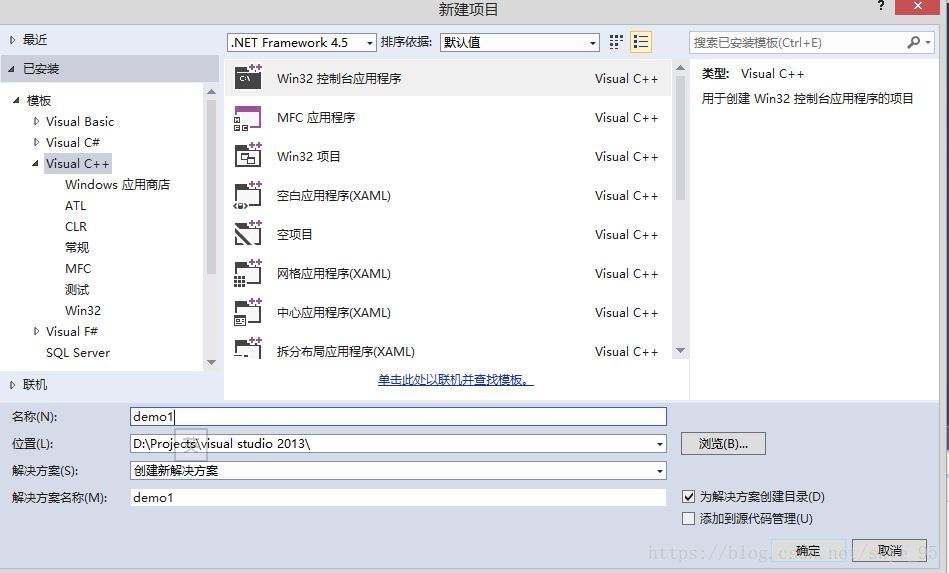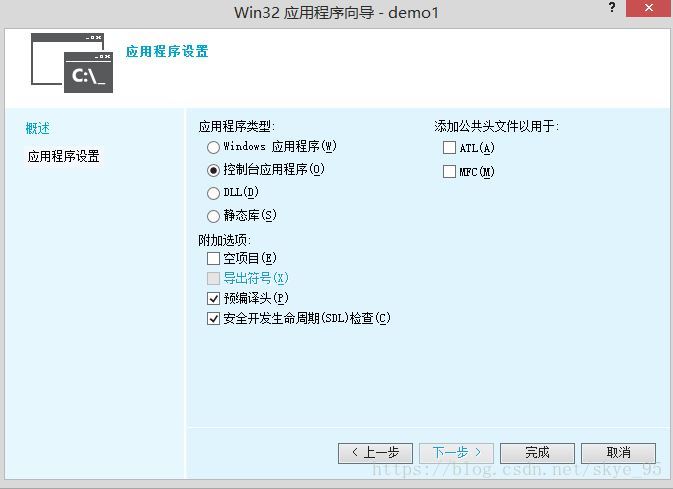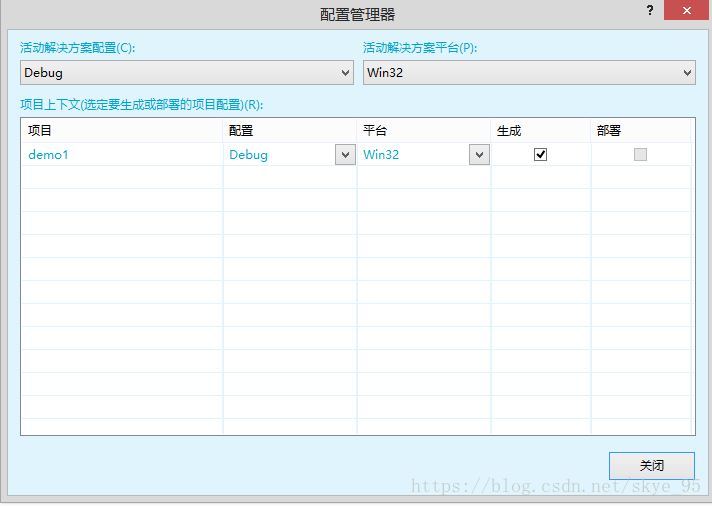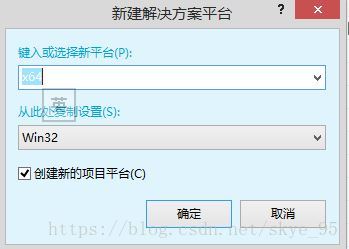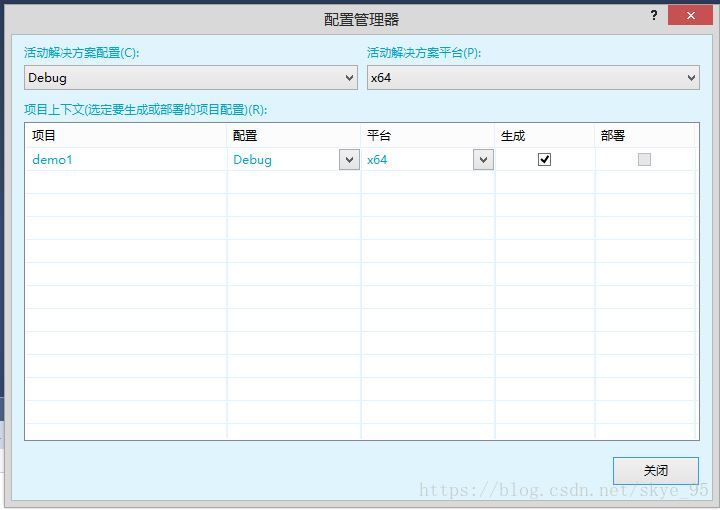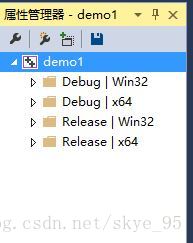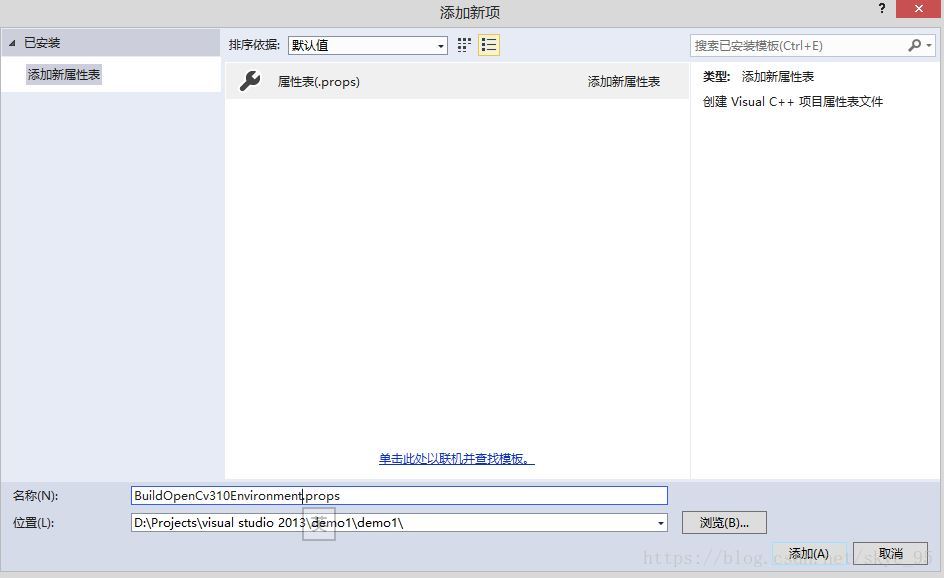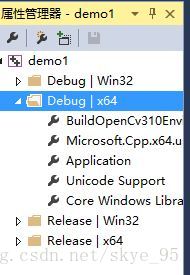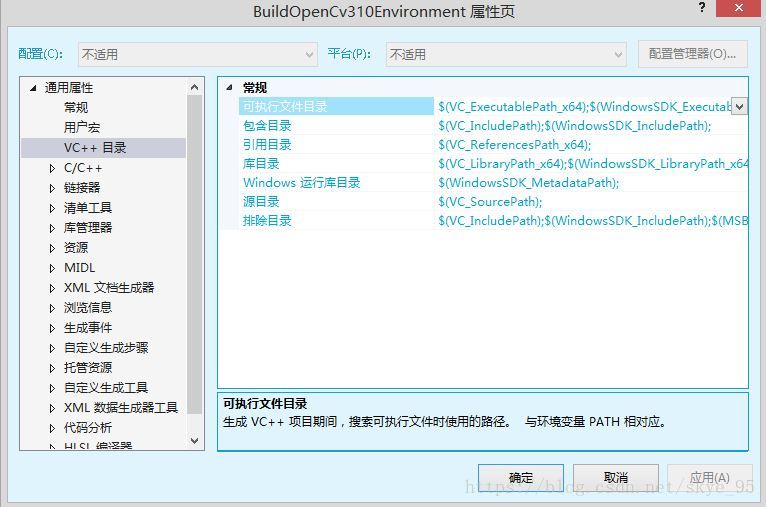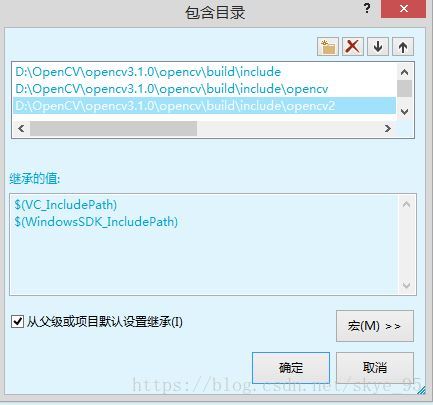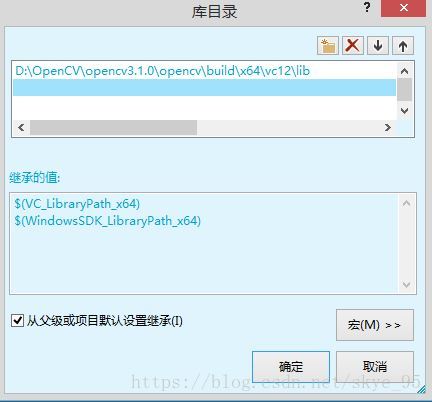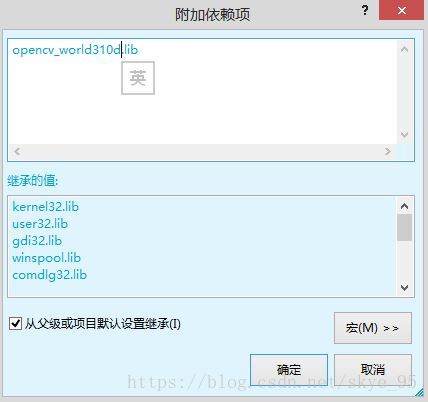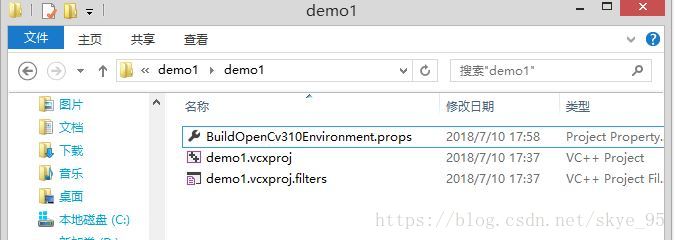1.配置环境变量:我的电脑->属性->高级系统设置->高级->环境变量->系统变量->Path->编辑,将OpenCV安装目录的bin目录添加进去,并在末尾添加“;”,本人电脑上的路径为:D:\OpenCV\opencv3.1.0\opencv\build\x64\vc12\bin;
2.首先新建一个项目:文件->新建->项目->visual C++->Win32控制台应用程序,给项目起个名字,如下图
点击确定,再点击下一步,得到下图
勾选空项目,点击完成。
3.vs2013上配置opencv:解决方案右键->配置管理器,得到下图
活动解决方案平台->新建->键入或选择新平台->x64,得到下图
点击确定,得到下图:
创建新属性表:视图->其他窗口->属性管理器,得到下图:
Debug|x64右键->添加新项目属性表,给属性表起个名字,如下图
点击添加后,右侧列表就会多一个项目属性表,如下图
右键刚刚新建的属性表->属性,得到下图
VC++目录->包含目录->编辑,添加下面三个路径(根据自己oepncv路径自行修改):
库目录->编辑,添加下面路径(根据自己oepncv路径自行修改):
这里有x64、x86俩个里都有lib文件,那么选择哪个呢? 这个根据电脑系统环境配置,你选择是哪个进行对应添加。以本文为例,我当时选择是x64下的bin,将其添加到Path变量中,因此这一步骤,我就选择...opencv\build\x64\vc12\lib。若你当时选择的是x86下的bin,将其添加到Path变量中,那么这一步骤中,你就选择...opencv\build\x86\vc12\lib。如下图
添加附加依赖项:连接器->输入->附加依赖项,如下图
此处我选的是Debug模式,所以为opencv_world310d.lib,若为Release模式下则为opencv_world310.lib。
到此opencv配置完成,找到刚刚新建的属性表的位置,如下图
以后创建的新工程,只需要添加该属性表即可,不需要重复配置,添加属性表的方法:视图->其他窗口->属性管理器->Debug|x64右键->添加现有属性表。